Hvordan aktivere eller deaktivere Google Feed på Android?
Android Tips Og Triks / / August 04, 2021
Annonser
Google Feed, tidligere kjent som Google Now, ble introdusert i Android-systemet et par oppdateringer. Med dette kan brukerne sveipe til venstre fra skjermen, og oppdag feeden, eller i utgangspunktet Google-feedskjermen vises. Den inneholder informasjon eller de siste nyhetene over hele verden, avhengig av søkene du utfører på Google. Så det vil bare vise ting som er relatert til dine interesser.
Fôrresultatene vises i rektangulære kort, som man kan bla og gå gjennom alt en etter en. Det er akkurat som å sveipe gjennom Twitter, men brukere får informasjon og nyheter relatert til deres interesser i stedet for bare tweets. Mange setter pris på denne funksjonen og bruker den mye på sin Android-smarttelefon. Noen individer synes det er bare irriterende. Så vi har samlet denne artikkelen for Android-smarttelefonbrukere som vil slå av eller slå på Google-feedfunksjonen. Så uten videre, la oss komme inn på det.

Hvordan aktivere eller deaktivere google feed-in Android?
Som standard kommer nesten alle Android-smarttelefoner med denne funksjonen slått på. Selv om du bruker en skinnet versjon av Android, har du fortsatt Google-oppdagingsstrøm til venstre på startskjermen som standard. Men hvis du ikke vil ha det hele, kan vi se på hvordan du kan slå det av med bare noen få enkle trinn. Vi har gitt instruksjoner om hvordan du deaktiverer den på en Oneplus-smarttelefon, men den samme prosedyren vil også være gyldig for andre Android-smarttelefoner.
Annonser
- Gå til startskjermen.
- Trykk og hold nede på startskjermen, og den åpner Hjem-innstillinger. Trykk på den.
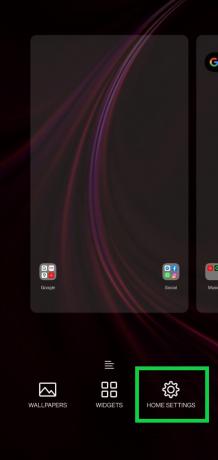
- Her vil du se forskjellige alternativer og innstillinger for startskjermen. Det vil også være et alternativ som heter Google.
- Deaktiver Google i hjemmeinnstillingene dine, og du er ferdig.

- Gå tilbake til startskjermen nå og prøv å sveipe til høyre for å gå til skjermen til venstre. Du vil merke at Google-feeden ikke lenger er der.
Hvis du ikke finner denne innstillingen på Android-smarttelefonen din, må du deaktivere oppdagelsesalternativet direkte fra Google-appen.
- Gå til App-skuffen din og se på Google-appen. Hvis du ikke har en appskuff, sveiper du bare gjennom de forskjellige appikonene og ser etter Google.
- Trykk på den for å åpne den.
- Trykk på Mer (trepunkts) -ikonet nederst til høyre på skjermen.
- Trykk deretter på Innstillinger.

- Gå deretter til General.

- Her slår du av bryteren for Discover.

Annonser
- Gå tilbake til startskjermen for å sveipe til google feed-skjermen. Du ser ikke noen Google-feedkort her.
Hvis du også er lei av varslene du får fra google feed, kan du også slå av det. For det,
- Gå til App-skuffen din og se på Google-appen. Hvis du ikke har en appskuff, sveiper du bare gjennom de forskjellige appikonene og ser etter Google.
- Trykk på den for å åpne den.
- Trykk på Mer (trepunkts) -ikonet nederst til høyre på skjermen.
- Trykk deretter på Innstillinger.
- Gå deretter til Varsler.
- Her deaktiverer du varslingen ved å sette den av.
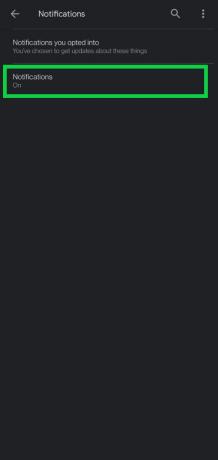
Nå mottar du ingen varsler fra Google heller.
Annonser
Hvis du noen gang vil slå på disse funksjonene igjen, følger du bare trinnene du fulgte for å slå av Google-feed og varsler. Endre deretter bryteren eller innstillingen tilbake til hva den var før du gjorde endringen. Og med det vil ting gå tilbake til hvordan de var før du gjorde endringene.
Hvis du ikke finner innstillingene for Google-appen, kan du prøve å oppdatere Google-appen til den nyeste versjonen. Hvis du bruker en eldre versjon av applikasjonen, kan grensesnittet være annerledes.
Så det handler om å aktivere og deaktivere Google-feed på en Android-smarttelefon. Hvis du har spørsmål eller spørsmål om denne veiledningen, kan du kommentere nedenfor, så kommer vi tilbake til deg. Sørg også for å sjekke ut våre andre artikler om Tips og triks for iPhone,Android-tips og triks, PC-tips og triks, og mye mer for mer nyttig informasjon.
En techno freak som elsker nye dingser og alltid ivrig etter å vite om de nyeste spillene og alt som skjer i og rundt teknologiverden. Han har en massiv interesse for Android og streaming-enheter.



